Las aplicaciones de mensajería y redes sociales son auténticos agujeros negros de almacenamiento. Con el tiempo, todo lo que envías y recibes en ellas acaba ocupando espacio en tu móvil, hasta tal punto que hasta Google ha tenido que tomar cartas en el asunto. En Telegram no es tan grave como en otras aplicaciones, aunque también puede acaparar gran parte de tu almacenamiento.
Si usas Telegram y te has dado cuenta de que la aplicación se está comiendo gran parte del almacenamiento disponible en tu móvil, aquí te contaremos cómo puedes configurar Telegram para evitarlo. De este modo, podrás controlar cuánto espacio usa Telegram, sin tener que renunciar a tus valiosos archivos, fotos y vídeos enviados y recibidos.
Telegram, no te comas mi almacenamiento
¿Cuánto ocupa tu Telegram? La respuesta depende de cuánto lo uses. La aplicación en sí ronda los 60 MB estos días, a los que hay que sumar datos y caché. Si estás en muchos canales donde se comparte contenido multimedia con frecuencia, el tamaño de esta caché puede aumentar bastante.
Si quieres ponerle límite, las opciones de Telegram te permiten establecer cuánto tiempo quieres mantener el multimedia en tu móvil, así como borrar la caché desde la aplicación. Ninguna de estas dos opciones borra las fotos o vídeos de Telegram, que siguen estando disponibles en la nube de la aplicación (y se vuelven a descargar si vuelves atrás a los mensajes en donde se enviaron).
Para configurar el uso de almacenamiento de Telegram en Android deberás abrir el panel la aplicación y tocar en Ajustes. Entra entonces en Datos y almacenamiento y, por último, toca en Uso de almacenamiento.

Aquí encontrarás los dos ajustes relacionados con el uso de almacenamiento de Telegram. El primero está arriba del todo y recibe el nombre de Conservar multimedia. Puedes elegir de 3 días a sin límite (la opción predeterminada) y determina que las fotos y vídeos más antiguos a lo ahí especificado se borrarán del móvil para liberar almacenamiento, a no ser que accedas a ellos.
De este modo, si estableces la opción a 1 semana, las fotos que hayas recibido hace más de una semana se borrarán del móvil, pero seguirán estando disponibles en la nube de Telegram. Por tanto, si vuelves atrás en el chat las fotos se volverán a cargar y no las pierdes.
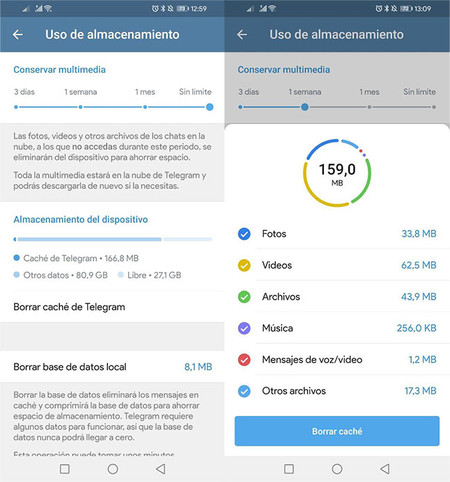
La segunda opción es Borrar caché de Telegram, que abre un panel donde se te indica qué tipo de caché tiene Telegram guardado en tu móvil en ese momento: fotos, vídeos, archivos, música, mensajes de voz y otros. Puedes marcar que se borren todos o solo algunos, marcando y desmarcando las casillas. Como en el caso anterior, se borra la caché de tu móvil, pero todo seguirá estando disponible -previa descarga- si vuelves atrás en el chat.
En resumen, estos son los pasos que debes seguir para configurar el uso de almacenamiento de Telegram en un móvil Android:
Abrir el panel lateral
Entrar en Ajustes
Tocar en Datos y almacenamiento
Entrar en Uso de almacenamiento
Cambiar Conservar multimedia a un periodo más corto en vez de Sin límite (como 1 semana o 1 mes)
Pulsar Borrar caché de Telegram






Ver 1 comentarios